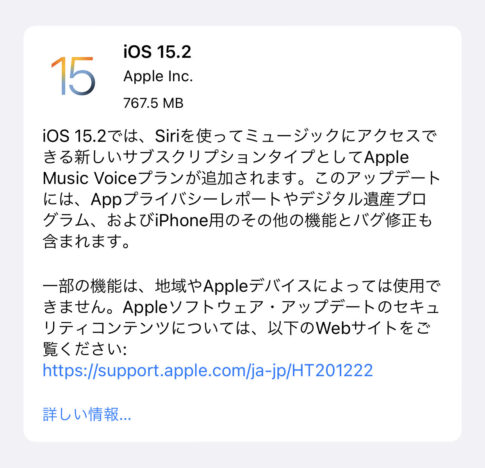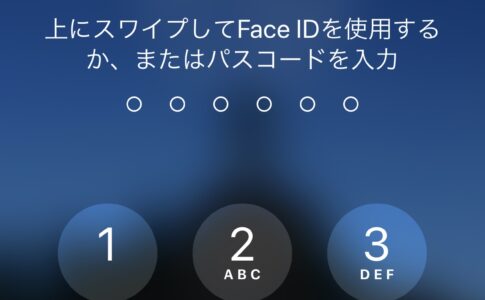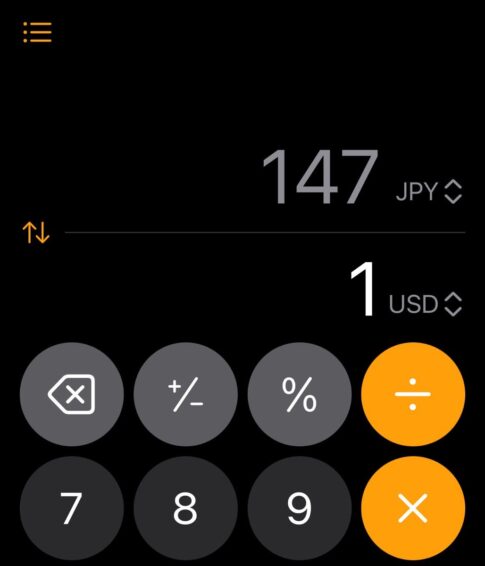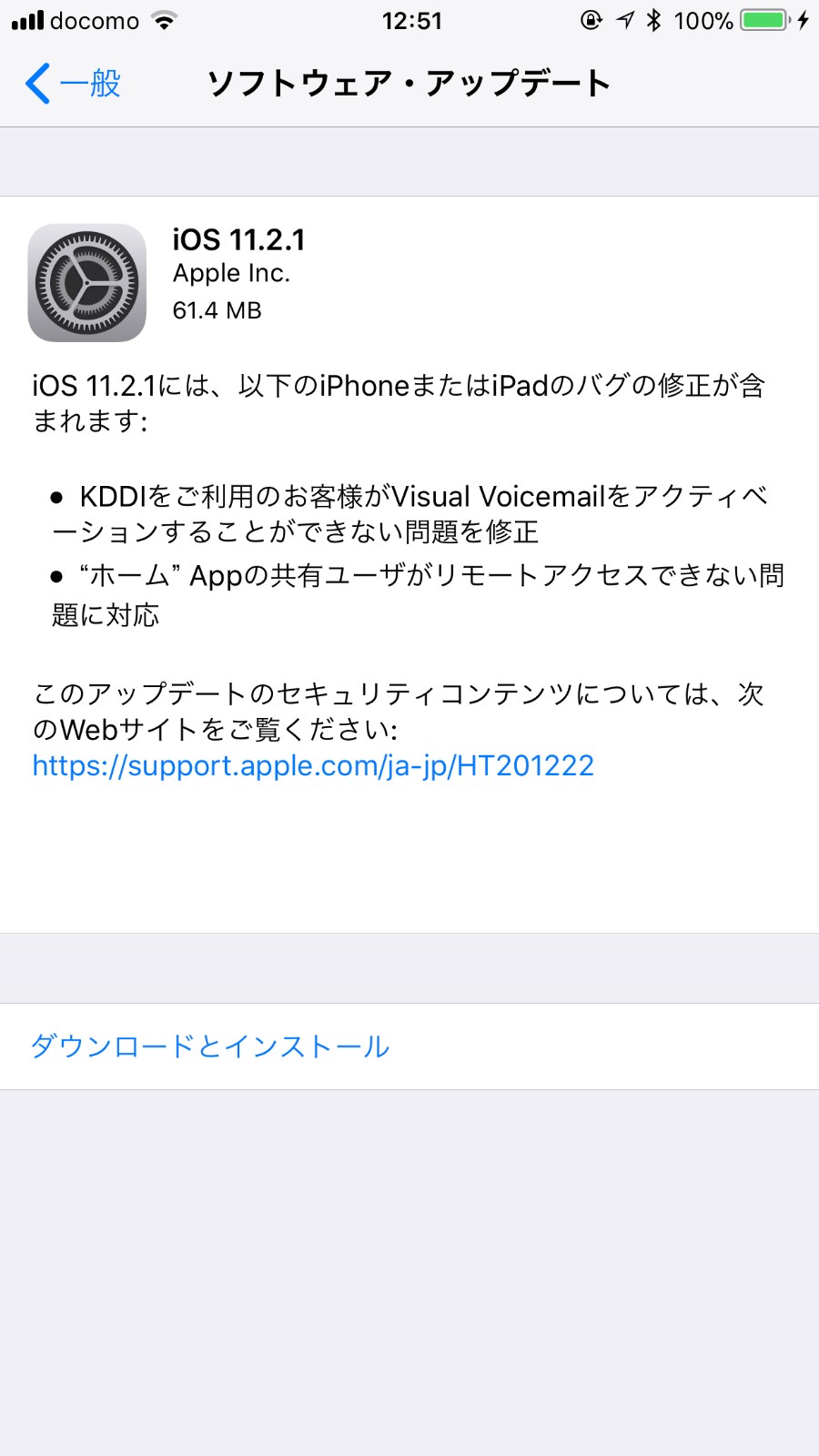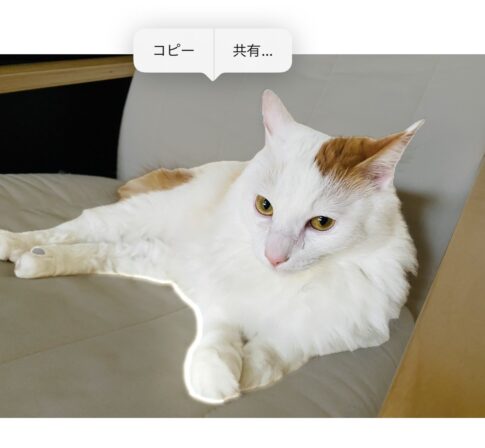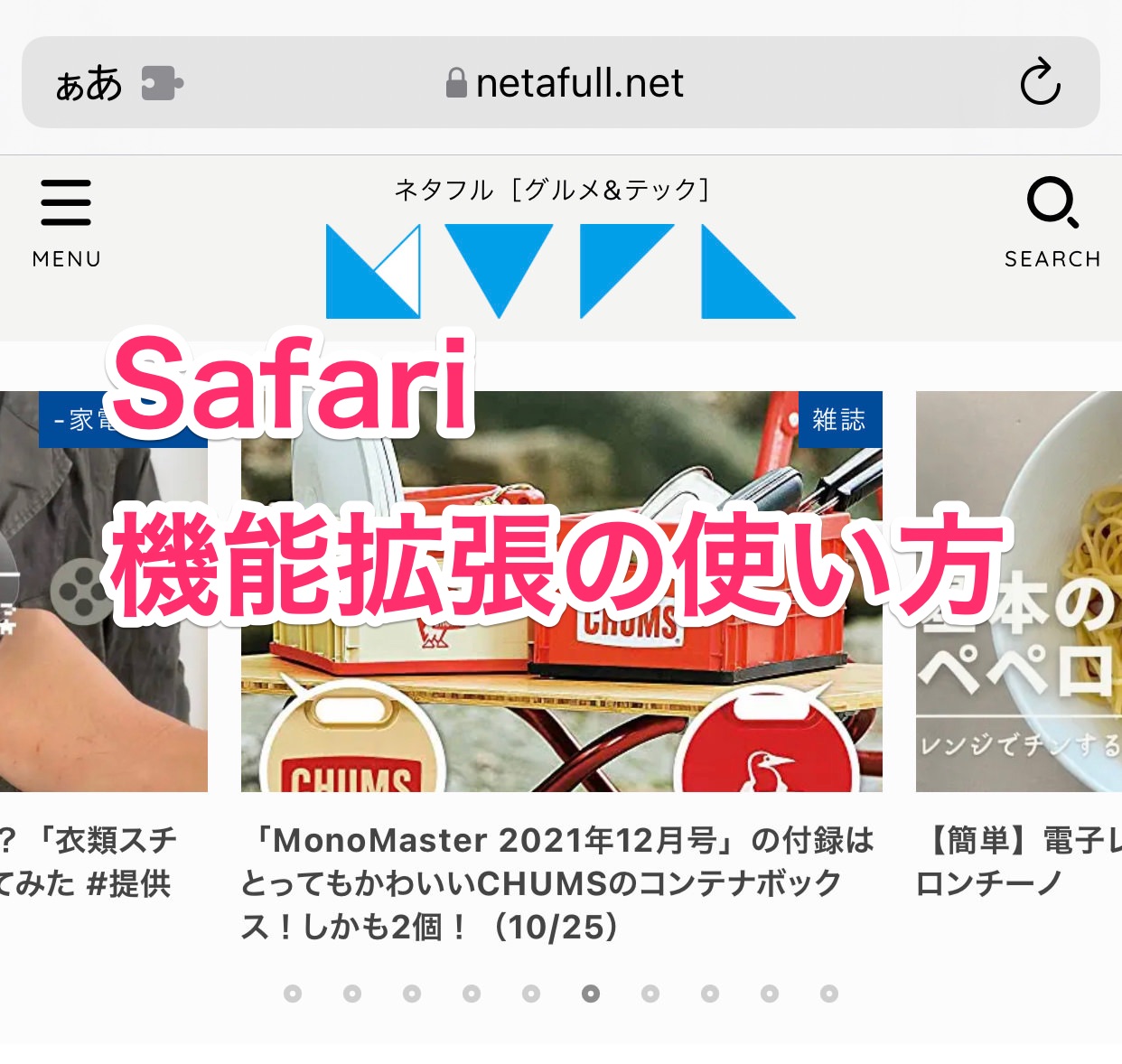
「iOS 15」ではSafariで機能拡張が利用できるようになりました。ウェブブラウザーに機能拡張をインストールすると、できることの幅が広がります。
インストールした機能拡張はどのように使うのでしょうか? Safariの機能拡張の使い方を解説します。といっても難しくありません。
「iOS 15」Safariの機能拡張の使い方
Safari機能拡張のインストールと削除の方法に関しては【iOS 15】Safariの機能拡張を削除する方法をご覧ください。ここでは、インストールした機能拡張の使い方を解説します。
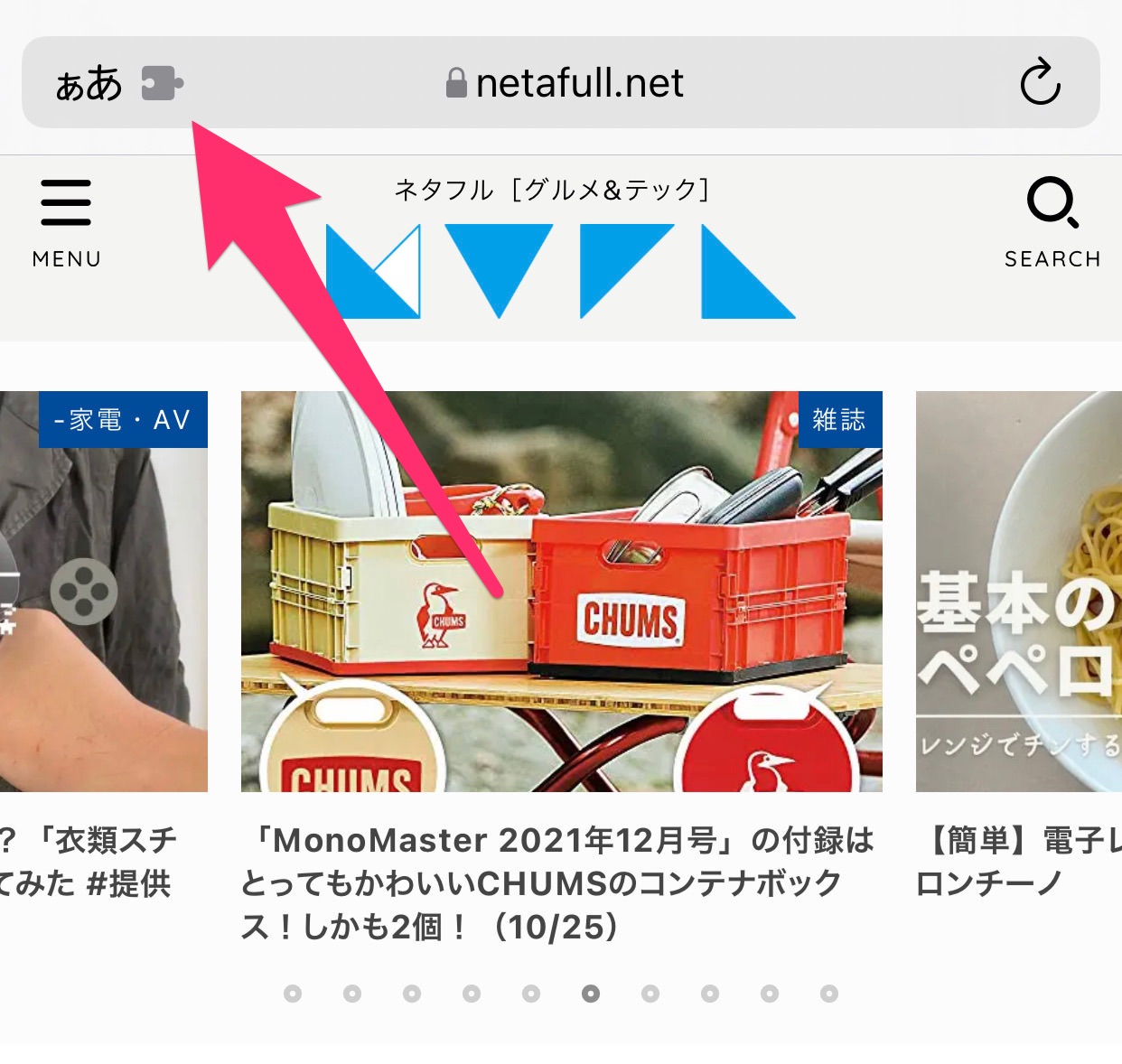
Safariの画面左上にパズルのようなアイコンがあります。ここからSafariの機能拡張にアクセスできます。Safariの機能拡張を使用するには、このパズルのアイコンをタップします。
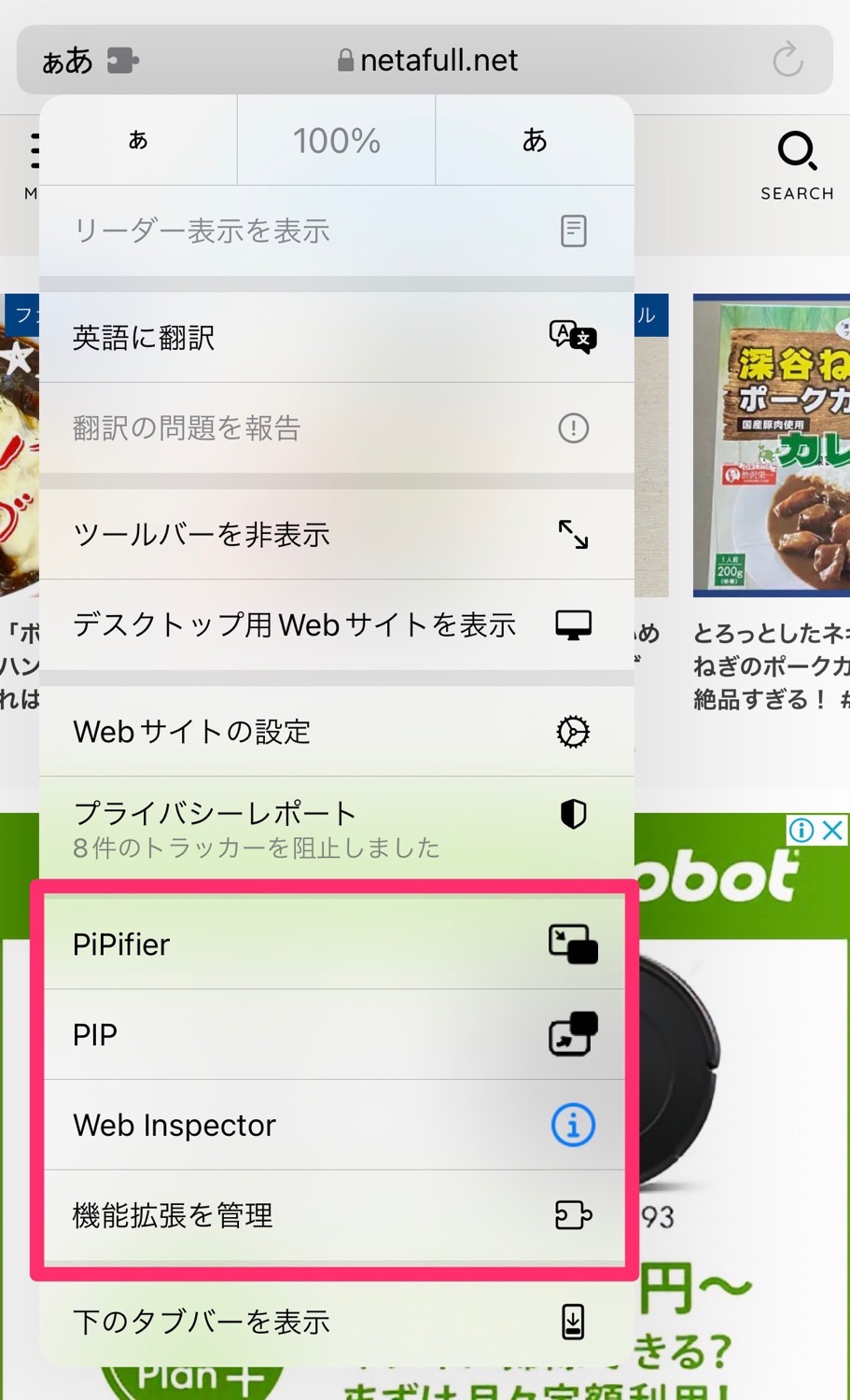
いくつかの項目があった後に、インストールしている機能拡張が表示されます。赤い枠線で囲っている部分です。使いたい機能拡張をタップすると、その機能を使用することができます。
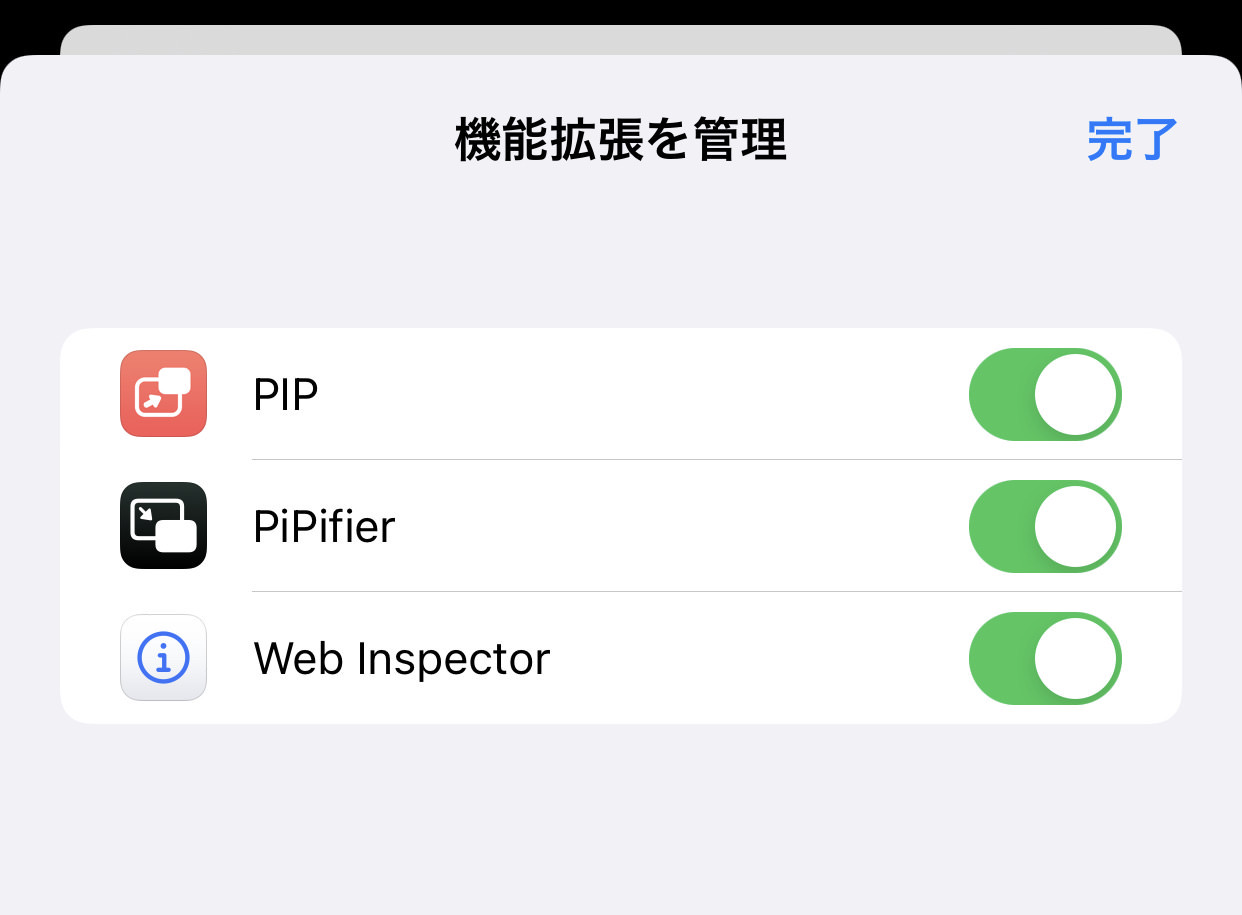
「機能拡張を管理」をタップすると、使用している機能拡張のオン/オフを切り替えることができます。
試しに「Web Inspector」を使うと、こんな画面になります。
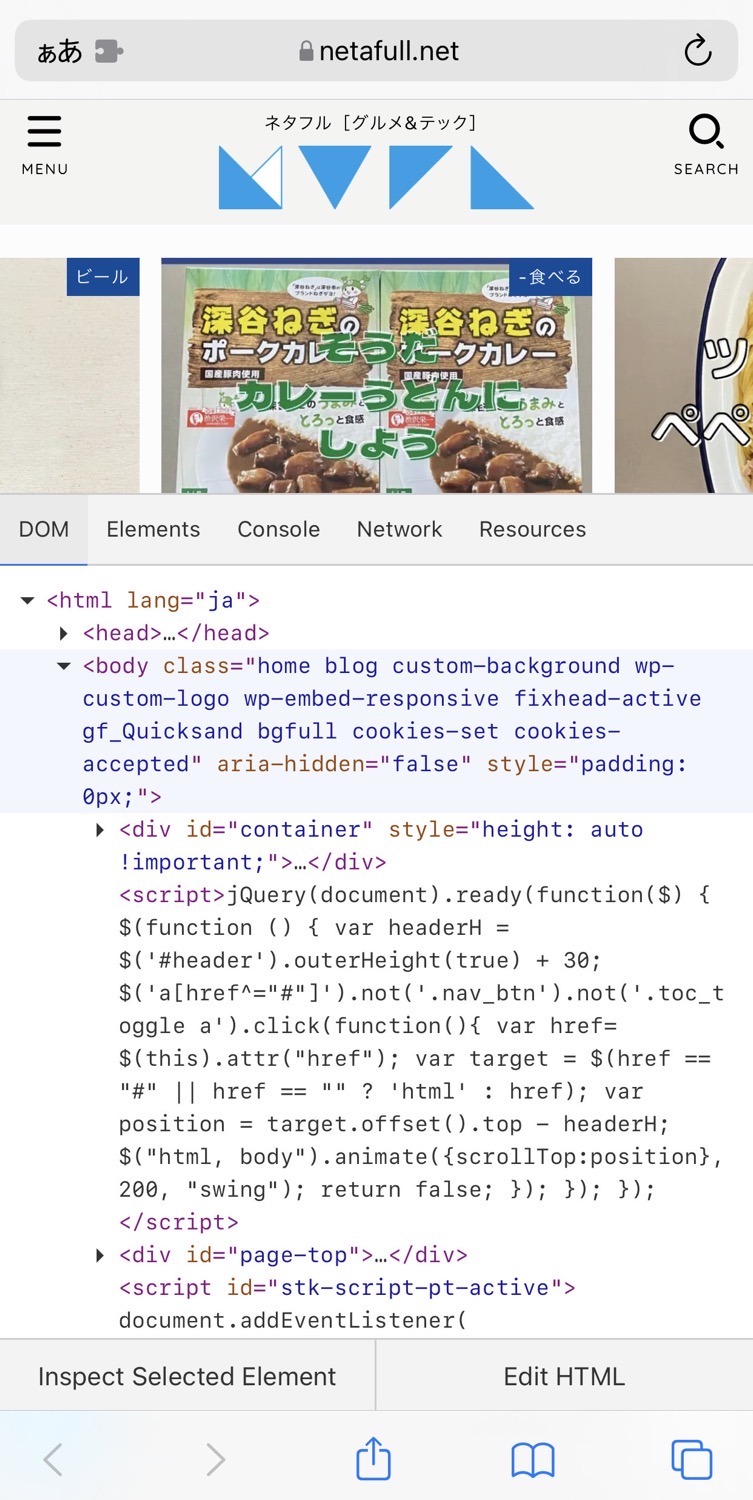
「Web Inspector」はHTMLなどを表示することができる開発ツールです。機能拡張をインストールすることで、iPhone版Safariでも「Web Inspector」が利用できるようになります。